Je snadné přejít z Androidu na iPhone s penězi, ale pokud jde o přenos Android SMS na iPhone, bude to trochu obtížné. Abych byl upřímný, na trhu existuje mnoho nástrojů pro přenos, které vám pomohou snadno přenést soubory, jako jsou fotografie, kontakty, skladby atd. z Androidu do iPhone, ale je těžké najít nástroj, který vám pomůže přímo přesunout textové zprávy z Android na iPhone. Zde v tomto příspěvku se s vámi podělíme o tři způsoby přenosu SMS z Androidu do iPhone a pokusíme se co nejlépe usnadnit práci.
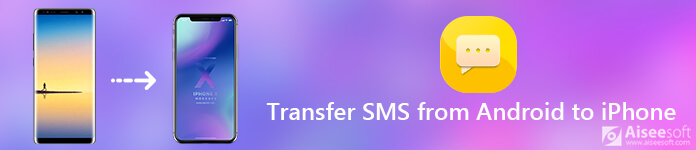
Nejprve musíme uvést, že nyní existuje méně aplikací, které nám mohou pomoci přenášet SMS z Androidu na iPhone přímo a bezpečně. Abychom tohoto cíle dosáhli, musíme se vydat trochu směšným způsobem.
Podle našeho testu vyžaduje nejlepší řešení bezpečného přenosu SMS z Androidu na iPhone dva nástroje, nejdřív potřebujeme stolní aplikaci, která se nazývá Aiseesoft MobieSync, chcete-li přenést SMS z telefonu Andorid a iPhone do počítače, sloučte SMS Android a iPhone do jednoho souboru a přeneste je zpět do vašeho iPhone z počítače pomocí jiné stolní aplikace s názvem iTools.
Aiseesoft MobieSync je výkonný datový přenos mobilního telefonu, který vám pomůže snadno přenášet často používané typy dat, jako jsou fotografie, videa, písně, kontakty atd. Mezi iPhone / iPad / iPod / Android a počítačem, mezi zařízeními iOS a Android. Má tedy funkci přenosu dat, jako jsou kontakty, fotografie, hudbu atd. z Androidu do zařízení iOS, ale stále nemůže podporovat přímý přenos SMS z Androidu na iPhone. Podívejte se na jeho podrobné funkce níže.

Tento správce dat mobilního telefonu all-in-one si určitě zaslouží váš pokus.
Krok 1Stáhněte si a nainstalujte tento Android to iPhone Transfer do počítače.
Krok 2Spusťte MobieSync a propojte telefon Android a iPhone se softwarem pomocí kabelů USB.

Krok 3Nejprve nastavte svůj telefon Android jako zdrojové zařízení a poté v hlavním rozhraní uvidíte na levém postranním panelu všechny soubory telefonu uvedené v kategoriích. Můžete kliknout na typ dat vlevo a zkontrolovat podrobné informace o každém typu dat v pravém okně náhledu.

Krok 4Přejděte do kategorie Zprávy a počkejte, až software načte všechny SMS do vašeho telefonu Android, poté zaškrtněte všechny textové zprávy, které chcete přenést, kliknutím na tlačítko „Exportovat do PC“ nejprve exportujte Android SMS do počítače. Můžete si vybrat ze tří výstupních formátů: soubor CSV, soubor HTML a soubor TXT. Zde vybereme soubor CSV.
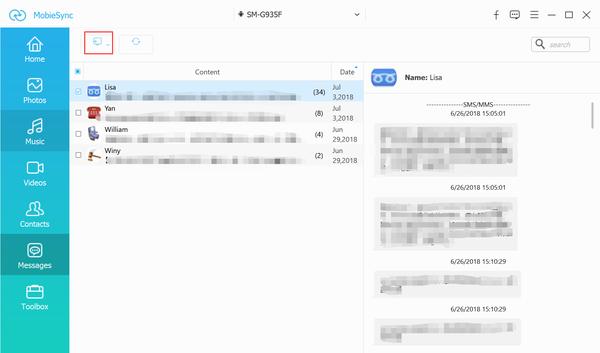
Krok 5Poté nastavte iPhone jako zdrojové zařízení a exportujte všechny SMS ve vašem iPhone do počítače ve formátu CSV stejným způsobem jako výše.
Nyní byly vaše SMS zprávy pro Android i iPhone exportovány do vašeho počítače ve formátu CSV. Otevřete dva soubory CSV a zkontrolujte je, poté zkopírujte Android SMS ze souboru CSV a vložte je do souboru CSV iPhone SMS. V tomto procesu pro vás existují dva tipy.
1. Když kopírujete soubor SMS SMS pro Android do iPhone CSV, musíte je vložit pod iPhone SMS bez dalších řádků.
2. Po úspěšném zkopírování zpráv SMS pro Android klikněte na „Uložit jako“ a přejmenujte sloučený soubor v souboru CSV. Toto je důležitý bod přenosu textových zpráv Android pro iPhone.
Možná vás zajímá: Jak přenášet aplikace z Androidu do iPhone.
Chcete-li importovat kompletní SMS pro Android a iPhone z počítače do vašeho iPhone, musíte získat pomoc od jiné aplikace, která se nazývá iTools.
Krok 1Stáhněte si a nainstalujte iTools do počítače a poté připojte iPhone k iTools.
Krok 2Poté, co je vaše zařízení úspěšně detekováno, přejděte do Toolbox> iTunes Backup / Restore a najděte název svého zařízení a poklepejte na něj. V levém postranním panelu se zobrazí kategorie dat. Klikněte na Zprávy a potom dvakrát klikněte na „sms.db“, klikněte na Importovat> Importovat z CSV na řádku nabídek a importujte sloučený soubor CSV se zprávami SMS pro Android i iPhone do vašeho iPhone.
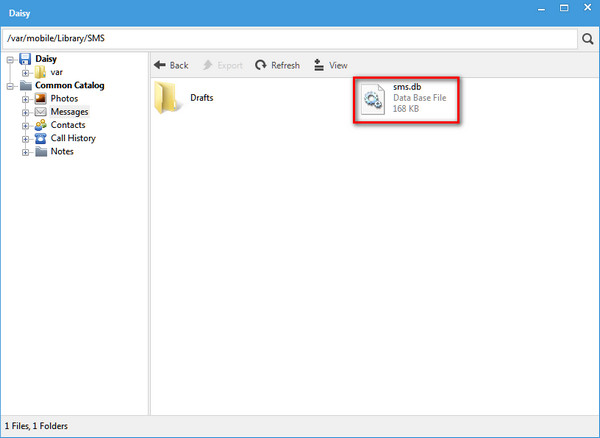
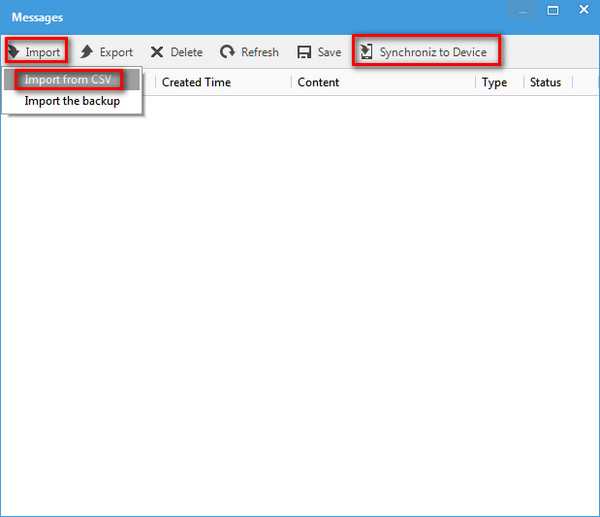
Tato metoda se zdá být trochu komplikovaná a časově náročná, ale je dostatečně účinná a bezpečná. A co víc, praxe dělá mistra, až si to několikrát vyzkoušíte, budete lépe obeznámeni s operačními kroky.
Apple také vyvíjí oficiální aplikaci, která uživatelům pomáhá přenášet data z Androidu do iPhone, nazývá se Move to iOS, která je schopna přenášet historii zpráv, protokoly hovorů, kontakty, webové záložky, aplikace atd. z Androidu na jakékoli zařízení iOS. Ale protože tato aplikace nemůže čas od času správně fungovat a může za vás přenášet SMS pouze v době, kdy nenastavujete nový iPhone nebo po resetování iPhone. Pokud jste již svůj iPhone používali, je vám tato aplikace k ničemu. Podle toho se tedy můžete rozhodnout, zda tuto metodu použijete.
Krok 1Stáhněte si do telefonu s Androidem aplikaci Přesunout do systému iOS.
Krok 2Zapněte svůj iPhone a nastavte jej podle pokynů na obrazovce.
Krok 3Když přejdete na obrazovku Aplikace a data, klepněte na možnost Přesunout data z Androidu. Klikněte na tlačítko "Pokračovat" a poznamenejte si přístupový kód.
Krok 4Otevřete na svém zařízení Android aplikaci Přesunout do iOS, klepněte na Pokračovat a poté stiskněte „Souhlasím“. Až budete vyzváni k zadání přístupového kódu, zadejte desetimístný nebo šestimístný kód, který jste získali z iPhone.
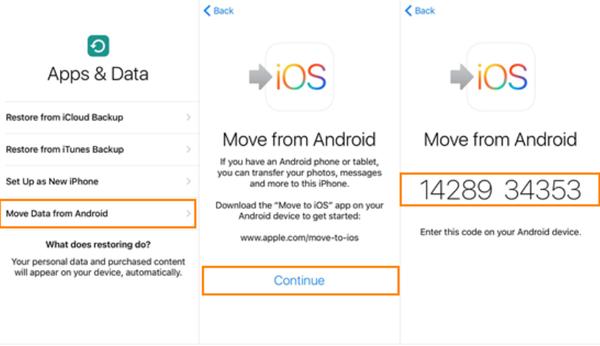
Krok 5V telefonu s Androidem vyberte Zprávy a další data, která chcete přesunout do iPhone. Poté klepnutím na Další spusťte přenos SMS v systému Android. Před dokončením přenosu nepřepínejte na jiné aplikace ani nevypínejte telefon Android.
Dalším způsobem přenosu textových zpráv z Androidu do iPhone je použití aplikace s otevřeným zdrojovým kódem s názvem SMS Backup +. Zkontrolujte níže uvedené kompletní operace.
Krok 1Přihlaste se ke svému účtu Gmail v telefonu Android. Poté přejděte do Nastavení> Přeposílání a POP / IMAP.
Krok 2Zaškrtněte políčko Povolit IMPA, poté přejděte dolů a klikněte na Uložit změny.
Krok 3Stáhněte si SMS Backup + z obchodu Google Play a nainstalujte ji do telefonu Android. Poté klepněte na Připojit a vyberte účet Google Gmail, který chcete použít pro zálohování SMS pro Android.
Krok 4Klepnutím na možnost Zálohování zálohujte textové zprávy v telefonu Android.
Krok 5Poté můžete ve svém iPhone přistupovat ke stejnému účtu Gmail a zobrazit všechny textové zprávy, které jste právě zálohovali.
Jedinou nevýhodou této metody je, že historii zpráv můžete zobrazit pouze v příloze souboru, aniž byste je mohli importovat do iPhone.
Možná vás zajímá:
Co dělat po přechodu z Androidu na iPhone.
Nyní jste se naučili přenášet SMS z Androidu do iPhone třemi metodami, můžete je vyzkoušet jeden po druhém a vybrat ten nejvhodnější podle vašich potřeb. Pokud máte nějaké lepší a jednodušší řešení, budeme rádi, když se podělíte pod komentář níže.